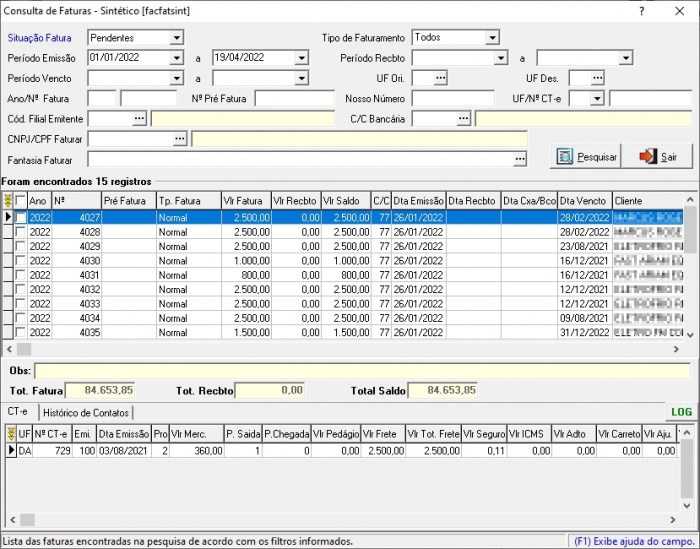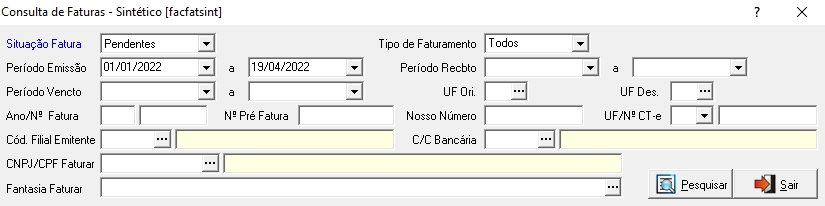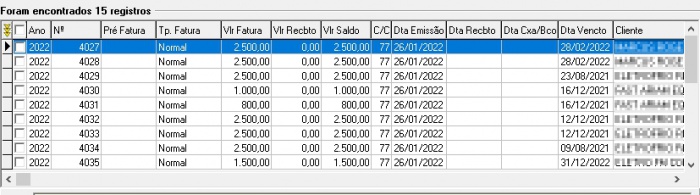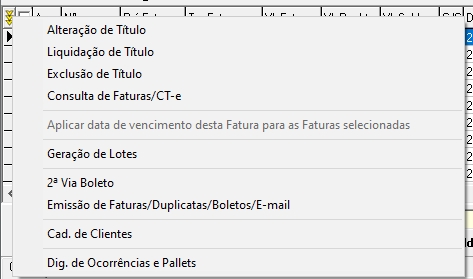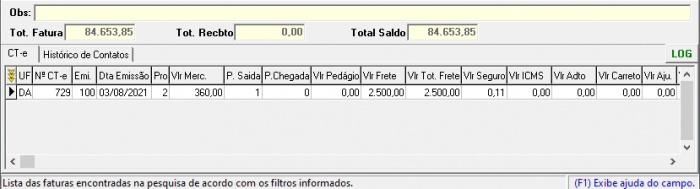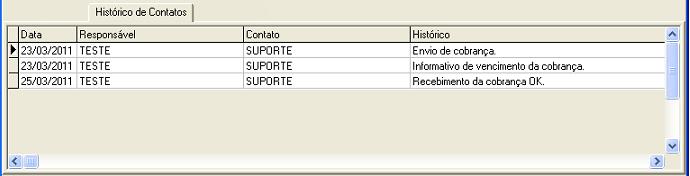Mudanças entre as edições de "Consulta de faturas sintetico"
(→CT-e) |
(→CT-e) |
||
| Linha 123: | Linha 123: | ||
[[Arquivo:3-hfamliti_frclogfat.jpg|center|500px]]</td> | [[Arquivo:3-hfamliti_frclogfat.jpg|center|500px]]</td> | ||
| − | + | </tr> | |
| − | + | ||
| − | + | ||
| − | + | ||
| − | + | ||
| − | + | ||
| − | + | ||
| − | + | ||
| − | + | ||
| − | + | ||
| − | + | ||
| − | + | ||
| − | + | ||
| − | + | ||
| − | + | ||
| − | + | ||
| − | + | ||
| − | + | ||
| − | + | ||
| − | + | ||
| − | + | ||
| − | + | ||
| − | + | ||
| − | + | ||
| − | + | ||
| − | + | ||
| − | + | ||
| − | + | ||
| − | + | ||
| − | + | ||
| − | + | ||
| − | + | ||
| − | + | ||
| − | + | ||
| − | + | ||
| − | + | ||
| − | + | ||
| − | + | ||
| − | + | ||
| − | + | ||
| − | + | ||
| − | + | ||
| − | + | ||
| − | + | ||
| − | + | ||
| − | + | ||
| − | + | ||
| − | + | ||
| − | + | ||
| − | + | ||
| − | + | ||
| − | + | ||
| − | + | ||
| − | + | ||
| − | + | ||
| − | + | ||
| − | + | ||
| − | + | ||
| − | + | ||
| − | + | ||
| − | + | ||
| − | + | ||
| − | + | ||
| − | + | ||
| − | + | ||
| − | + | ||
| − | + | ||
| − | + | ||
| − | + | ||
| − | + | ||
| − | + | ||
| − | + | ||
| − | + | ||
</table> | </table> | ||
</div> | </div> | ||
Edição das 23h25min de 13 de maio de 2022
Índice
Consulta de Faturas - Sintético [facfatsint]
(Menu: Frete > Movimentação de CTRCs > Integração NF-e com FreteFácil)
Esta tela permite ao usuário consultar as faturas de acordo com o preenchimento dos parâmetros informados. |
Parâmetros de Pesquisa
Na primeira parte da tela deverão ser informados os parâmetros para filtro da pesquisa. | |
| Situação Fatura | Selecione a situação da fatura a ser pesquisada:
|
| Tipo de Faturamento | Selecione o tipo de faturamento para filtro da pesquisa
|
Total de Registros de Faturas
Lista de todas as faturas encontradas na pesquisa de acordo com os filtros informados. |
|
Menu pop-up |
Indica que se clicar no raio ou em uma fatura com o botão direito do mouse, abrirá um menu pop-up com as seguintes opções: |
Totalizadores de Faturas
Após cada consulta de faturas, logo abaixo dos registros listados, terão agora os totalizadores das colunas "Vlr Fatura", "Vlr Recbto" e "Vlr Saldo", conforme a quantidade de registros localizados |
|
OBS |
Observação Informada na Fatura. |
Tot. Fatura |
Totalizador dos registros Listados |
Tot. Rebto |
Totalizador dos registros Recebidos Listados |
Tot. Saldo |
Totalizador dos Saldos Listados |
CT-e
Lista dos CT-e que pertencem à fatura selecionada. |
|
Menu pop-up |
Indica que se clicar no raio ou em um CT-e com o botão direito do mouse, abrirá um menu pop-up. |
Botão LOG |
ATENÇÃO!
|